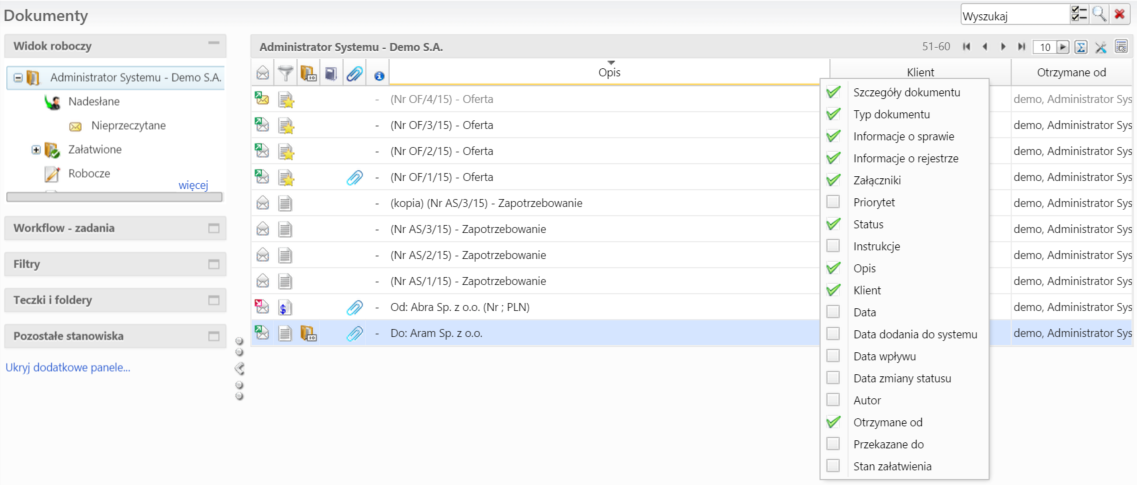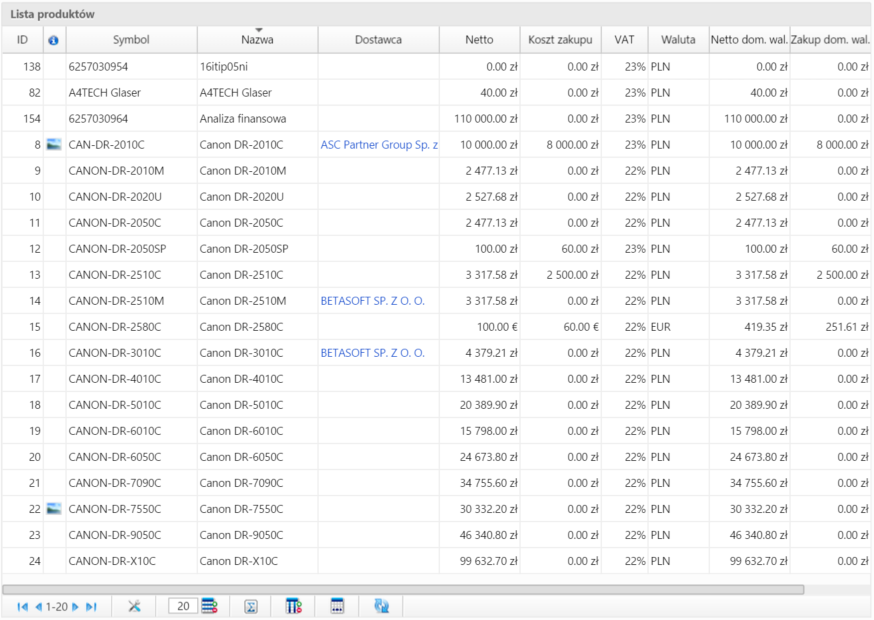Podręcznik użytkownika > Tabele
Tabele
Dane w systemie eDokumenty gromadzone są w paginowanych tabelach. Ich widoki mogą być spersonalizowane przez użytkownika w zakresie m.in.: wyboru wyświetlanych kolumn lub ustawienia liczby pozycji wyświetlanych na stronie. Dodatkowo zawartość list może być zawężana dzięki przy pomocy mechanizmów wyszukiwania i filtrowania.
Wyróżniamy dwa typy tabel:
Tabela z nawigacją na górze
Aby wybrać zakres kolumn tabeli, klikamy prawym przyciskiem myszy jej nagłówek i zaznaczamy/odznaczamy nazwy kolumn na rozwiniętej liście (przytrzymując klawisz Ctrl i klikając prawym przyciskiem myszy checkboxy obok nazw). Szerokość kolumn możemy zmieniać klikając przyciskiem myszy linię pomiędzy kolumnami lewym przyciskiem myszy (po pojawieniu się strzałki w z dwoma grotami) i przesuwając kursor w lewo lub w prawo.
Kliknięcie wybranych nagłówków (np. opis, data) lewym przyciskiem myszy uruchamia sortowanie (np. alfabetyczne dla opisu lub od najpóźniejszej/najwcześniejszej w przypadku daty) danych w tabeli. Sposób sortowania symbolizuje strzałka w górę/w dół wyświetlona nad nazwą w kolumny.
Pozostałe elementy nawigacji:
 - strzałki paginacji z informacją o ilości rekordów wyświetlanych na stronie. Liczbę tę możemy modyfikować wpisując preferowaną ilość elementów na stronie w polu tekstowym i klikając ikonę Zastosuj (
- strzałki paginacji z informacją o ilości rekordów wyświetlanych na stronie. Liczbę tę możemy modyfikować wpisując preferowaną ilość elementów na stronie w polu tekstowym i klikając ikonę Zastosuj ( ).
).
 - widok jak wyżej – poszerzony o informację o ilości wszystkich rekordów wyświetlany po kliknięciu ikony Pokaż ilość rekordów (sigma).
- widok jak wyżej – poszerzony o informację o ilości wszystkich rekordów wyświetlany po kliknięciu ikony Pokaż ilość rekordów (sigma).
 - Pokaż ilość rekordów - wyświetlanie liczby wszystkich rekordów - jak wyżej
- Pokaż ilość rekordów - wyświetlanie liczby wszystkich rekordów - jak wyżej
 - aktywacja/dezaktywacja możliwości zaznaczania wielu pozycji. Kliknięcie tej ikony sprawia, że możemy zaznaczać wiele pozycji na liście klikając rekordy jednokrotnie lewym przyciskiem myszy. W przeciwnym razie dodatkowo musimy przytrzymać klawisz Ctrl.
- aktywacja/dezaktywacja możliwości zaznaczania wielu pozycji. Kliknięcie tej ikony sprawia, że możemy zaznaczać wiele pozycji na liście klikając rekordy jednokrotnie lewym przyciskiem myszy. W przeciwnym razie dodatkowo musimy przytrzymać klawisz Ctrl.
 - przywracanie domyślnej szerokości kolumn
- przywracanie domyślnej szerokości kolumn
Tabela z nawigacją na dole
Kliknięcie wybranych nagłówków (np. opis, data) lewym przyciskiem myszy uruchamia sortowanie (np. alfabetyczne dla opisu lub od najpóźniejszej/najwcześniejszej w przypadku daty) danych w tabeli. Sposób sortowania symbolizuje strzałka w górę/w dół wyświetlona nad nazwą w kolumny.
Elementy nawigacji:
 - nawigacja pomiędzy stronami (przejście do pierwszej strony, przejście do poprzedniej, zakres numerów widocznych wierszy, przejście do następnej, przejście do ostatniej)
- nawigacja pomiędzy stronami (przejście do pierwszej strony, przejście do poprzedniej, zakres numerów widocznych wierszy, przejście do następnej, przejście do ostatniej)
 - przywracanie domyślnej szerokości kolumn
- przywracanie domyślnej szerokości kolumn
 - Ilość widocznych wierszy - wprowadzenie wartości liczbowej w to pole i wciśnięcie klawisza Enter powoduje zmianę ilości wyświetlanych na stronie rekordów.
- Ilość widocznych wierszy - wprowadzenie wartości liczbowej w to pole i wciśnięcie klawisza Enter powoduje zmianę ilości wyświetlanych na stronie rekordów.
 - Pokaż ilość rekordów - po kliknięciu tej ikony wyświetlana jest liczba wszystkich rekordów
- Pokaż ilość rekordów - po kliknięciu tej ikony wyświetlana jest liczba wszystkich rekordów
 - wybór kolumn, które mają być widoczne. Po kliknięciu ikony zaznaczamy/odznaczamy nazwy kolumn na rozwiniętej liście (przytrzymując klawisz Ctrl i klikając prawym przyciskiem myszy checkboxy obok nazw).
- wybór kolumn, które mają być widoczne. Po kliknięciu ikony zaznaczamy/odznaczamy nazwy kolumn na rozwiniętej liście (przytrzymując klawisz Ctrl i klikając prawym przyciskiem myszy checkboxy obok nazw).
 - Jesteś na stronie - po skierowaniu kursora na tę ikonę wyświetlona zostaje informacja o tym, na której stronie użytkownik się znajduje. Aby przejść do wybranej strony należy kliknąć ikonę i wpisać numer strony w wyświetlonym polu, a następnie zatwierdzić klikając ikonę > lub wciskając klawisz Enter.
- Jesteś na stronie - po skierowaniu kursora na tę ikonę wyświetlona zostaje informacja o tym, na której stronie użytkownik się znajduje. Aby przejść do wybranej strony należy kliknąć ikonę i wpisać numer strony w wyświetlonym polu, a następnie zatwierdzić klikając ikonę > lub wciskając klawisz Enter.
 - nawigacja między stronami tabeli wyświetlana po kliknięciu ikony Jesteś na stronie.
- nawigacja między stronami tabeli wyświetlana po kliknięciu ikony Jesteś na stronie.
 - odświeżanie zawartości tabeli
- odświeżanie zawartości tabeli